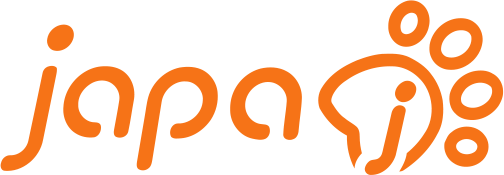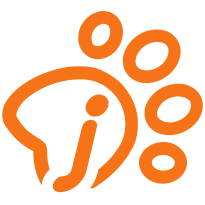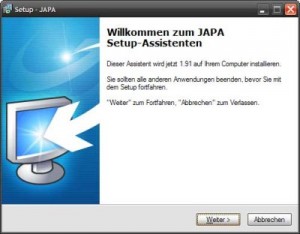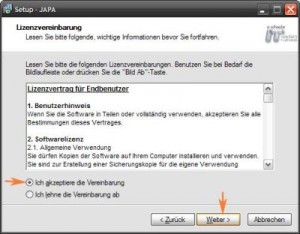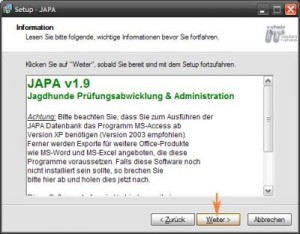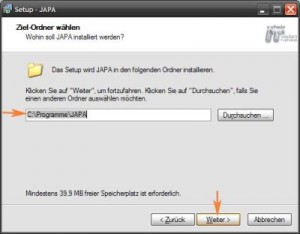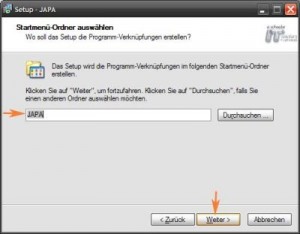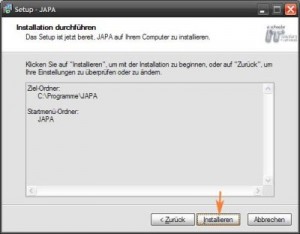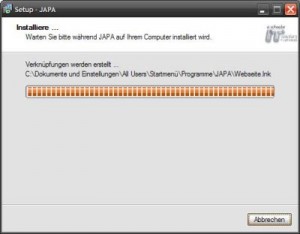Wie wird JAPA installiert?
JAPA wird mit einer eigenen Installationsroutine geliefert, die Sie durch alle notwendigen Schritte begleitet. Rufen Sie dazu einfach die Datei „setup.exe“ auf.
Handelt es sich um ein Update, so sollten Sie vor der Installation alle bestehenden Dateien zunächst sichern, sodass diese nicht versehentlich überschrieben werden.
1. Setup.exe starten
2. Lizenzvertrag bestätigen
3. Informationen zur Kenntnis nehmen
4. Zielordner zu Installation wählen
Hinweis: unter MS-Windows Vista, 7 und 8 sollte JAPA unterhalb des „users“ Verzeichnis angelegt werden, da sonst Exporte nur schreibgeschützt geöffnet werden.